現在、ファイルリクエスト (v1) で作成されたリンクは、ファイルリクエストダッシュボードに表示されません。 ファイルリクエスト (v1) で作成されたリンクのサポートを追加次第、こちらの記事を更新する予定です。
Box内のコンテンツの安全性を高めるために、組織内からファイルリクエストを表示および管理できます。 そうすることで、ファイルリクエストの内容を制御したり、ファイルリクエストに関する情報を確認したりできます。
ファイルリクエストの表示
管理コンソールでファイルリクエストを確認するには、左側のメニューから [コンテンツ] に移動し、[ファイルリクエスト] を選択します。
ここで、以下を確認できます。
- ファイルリクエスト
- ステータス
- アクセス
- 作成日
- ユーザー情報
ファイルリクエストのリンクをコピーする必要がある場合は、青いリンクのアイコンをクリックします。 または、フォルダ名をクリックします。ポップアップウィンドウが表示され、コピーして共有するためのリンクが表示されます。
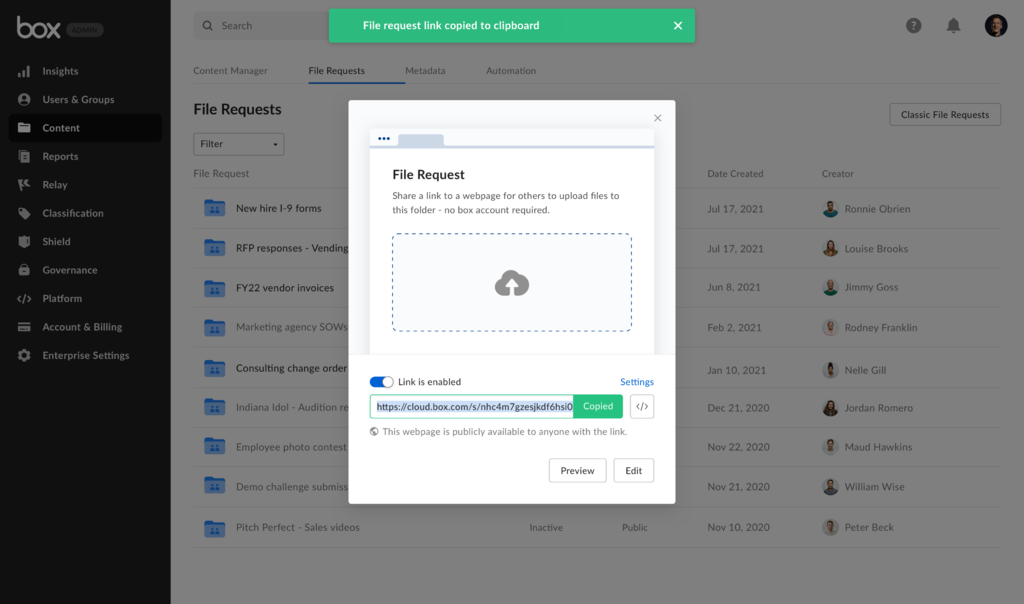
ファイルリクエストの管理
ファイルリクエストビューで、ファイルリクエストの右側にある3つの点のボタンにカーソルを合わせます。 このボタンをクリックすると、ファイルリクエストの管理に関する以下の2つのオプションが表示されます。
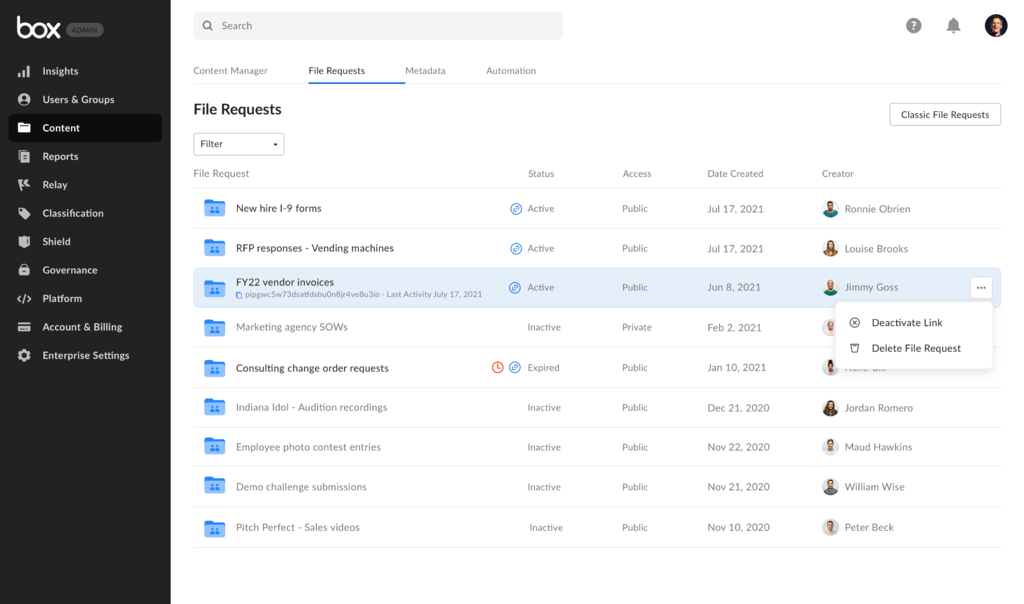
- ファイルリクエストの無効化
- この操作は取り消すことができないため、無効化することを確認するメッセージが表示されます。
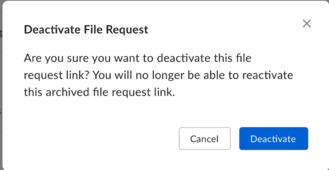
- ファイルリクエストの削除
- このオプションを使用すると、選択したファイルリクエストがごみ箱フォルダに移動されます。
リクエストのフィルタ
管理者は、ファイルリクエストにフィルタをかけて、特定のリクエストを表示することができます。
ファイルリクエストにフィルタをかけるには、[ファイルリクエスト] というタイトルの下にあるドロップダウンメニューをクリックします。
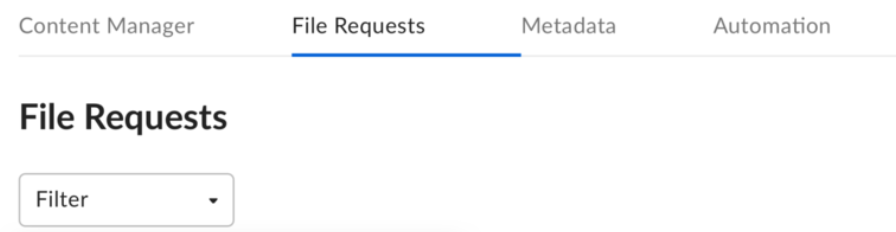
ドロップダウンメニューでは、以下の項目でフィルタをかけることができます。
ステータス
- アクティブ
- 非アクティブ
アクセス
- 公開
- 非公開
作成日
- 今日
- 過去7日間
- 過去30日間
- 日付範囲
最終更新日
- 今日
- 過去7日間
- 過去30日間
- 日付範囲
これらのオプションを一括して実行するには:
- キーボードのShiftキーを押しながら、対象となるファイルリクエストをクリックします。
- 右側で、目的に応じて以下のいずれかのボタンをクリックします。
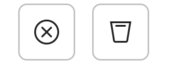
- リクエストを無効化する場合: 左側のボタン
- リクエストをごみ箱フォルダに移動する場合: 右側のボタン